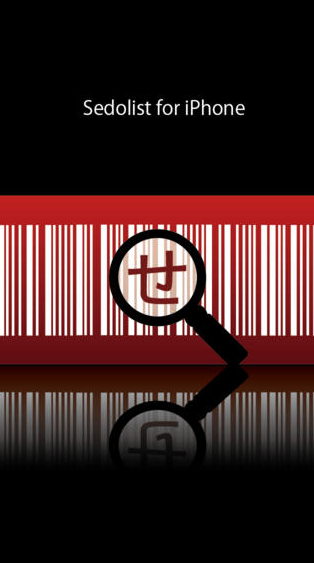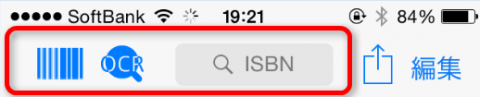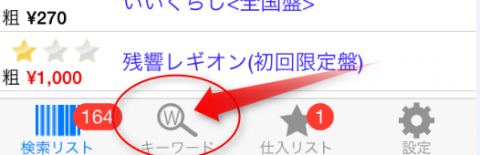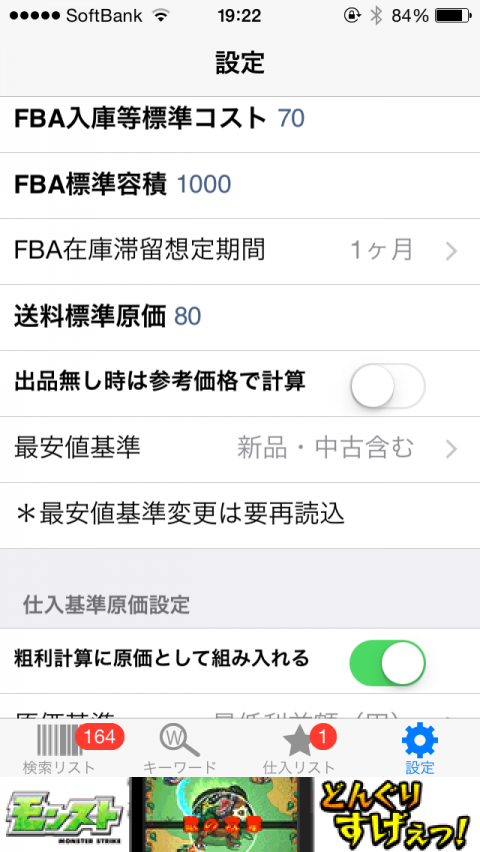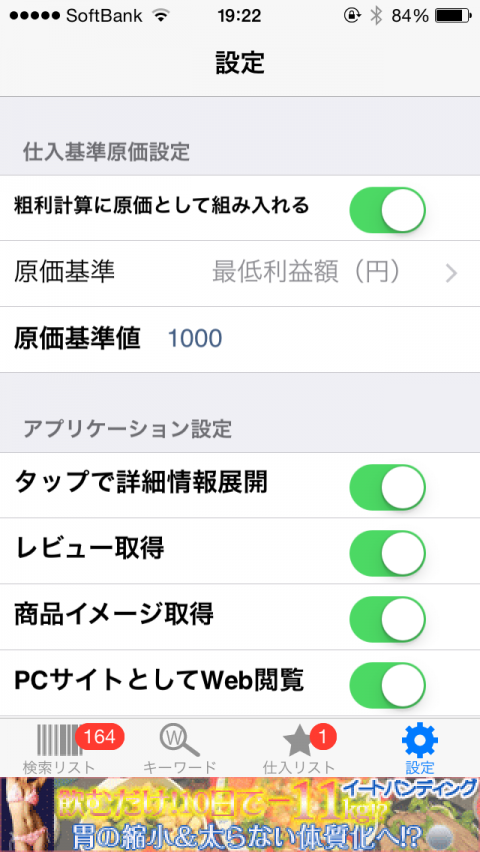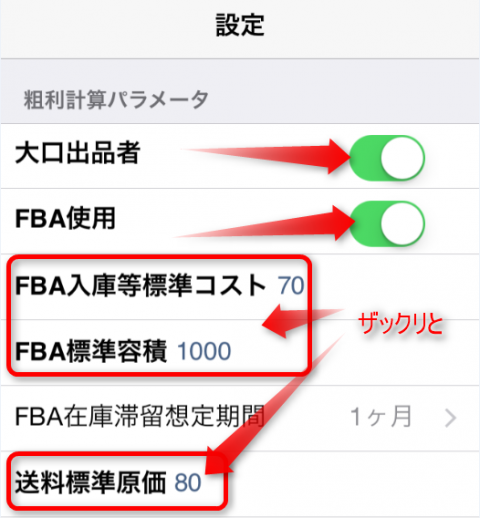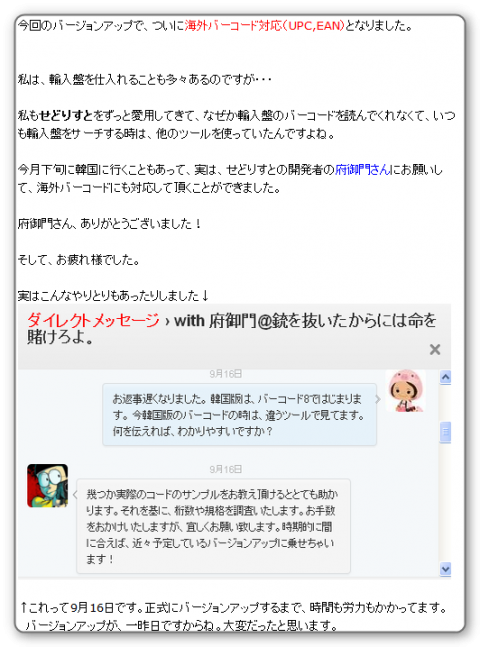せどりで、利益の見込める商品を店頭で探す際に必須なのがバーコードを入力して、現在のアマゾンの相場やランキング、出品者数などを確認するためのサーチツールです。
以前にも触れましたが、サーチツールは、携帯電話用のツール、そしてスマートフォン用のアプリなど有料無料問わずいくつか存在しますが・・・
今回は、最もメジャー(?)で、私も長い間、愛用しているせどりすとの使い方をザックリと説明しますね。
・・・といっても、
使い方なんて、公式で公開されているマニュアルもありますしね、
ここで取扱説明書みたいな記事を書いたところで、だったら最初から公式マニュアルを見れば早いというわけです。
[deco_bg image="paper1" width="600"] → せどりすとマニュアル[/deco_bg]
なので、ここでは本当にザックリと最低限の操作をシンプルにお伝えしようと思います。
ちなみにせどりすとはiPhoneアプリです。
アンドロイドを使用している方は、せどろいどというアプリがありますが、私は、アンドロイドを使ってないので、詳しいことは検索してみてください。
せどりすともそうなんですが、現在は、ツールに関して詳しく説明して下さっている取扱説明書的なブログや動画が多数、ネット上にアップされているので、あえて、今さら私が、同じような内容をお伝えする必要もないんですよね~
すでにあるものを最低限に利用しましょう。
一応、せどりすとのダウンロード先は貼っておきますけどね(笑)
[deco_bg image="paper1" width="580"] → せどりすとのダウンロード[/deco_bg]
せどりすとは無料で利用できるといっても、結構、細かい設定ができて、この設定を使いこなすことができればかなり効率化できるんですけど、これが初心者さんにとっては、わりと難しかったりもします。
公式マニュアルで解説されているので、こちらもせどりすとのを実際に手にとって一読してみてください。
ではザックリといきましょうか(笑)
基本操作としては、画面上のアイコンをタップして、商品のバーコードをiPhone内蔵カメラで読み取るか、バーコードリーダーで読み取るか、それともISBNを手動で入力するかを必要に応じて選択します。
商品のバーコードを読み取ったら、画面にリストが表示されるので、現在のアマゾンランキングや相場を確認します。
必要があれば1タップでモノレート(旧Amashow)のデータを確認。
あとは、基本的に設定に応じて仕入れるかどうか判断するだけです。
中古の帯が欠品しているCDなんかは、バーコードが無いので、商品タイトルでキーワード検索して確認します。
キーワード検索は、画面下のアイコンをタップしてキーワードを入力します。
このようにして商品情報を入力するとバーコードを読み取った時と同様に検索リストに商品のデータが表示されます。
粗利などの表示は、設定によって変わりますので、公式マニュアルを参考にご自身の仕入れ基準を基に設定してみてくださいね。
・・・といっても、
最近は有料版のせどりすとプレミアムしか使ってないので無料のせどりすとは久しぶりに起動しました(笑)
「大口出品者か小口出品者か?FBAを利用するか?」
というところは最低限きちんと設定しておかないとコストを想定できないので注意してください。
せどりすとの中の人
これは、過去にも話していることなんですが(笑)
せどりすとの開発者の府御門さんとは、わりと古くから交流させて頂いております。
私は、せどりの他にも輸入ビジネスの一環として韓国輸入もやっていて、過去にも何度か渡韓したりといった感じなのですが、2012年に韓国に行った際に、現地でせどりをやってみようと思い、せどりすとは、当時はまだ海外のバーコードには対応していなかったので、開発者の府御門さんに渡韓直前に無理を言って、対応してもらったなんて懐かしいエピソードもあります(笑)
以前のブログでも触れましたね~↑
現在、私は、せどりすとプレミアムを使用していますが、こちらも設定が難しかったりでいつも助けてもらってます(笑)
まぁ、何が言いたいかというと、非常に仕事が丁寧で、ユーモアあふれる方なんですよ。
あまりこういうところで、知ってる人を褒めるのは苦手というか、なんだか恥ずかしいですね(笑)
[btn_l color="green" corner="r" url="https://lcy7.com/sedori-beginners"]せどり初心者ノウハウ一覧に戻る[/btn_l]